Lettre Recommandé Électronique Qualifiée eIDAS
NotaLreQ+ permet l’envoi de recommandé électronique qualifiée eIDAS depuis plusieurs LRA ou legaltech (iNot, WinNot, FNA, Signature, Authentic, QuaiDesNotaires).
Il permet la récupération sécurisée des Cartes à codes, l'édition d'attestations de remise en main propre, et l’envoi en un clic pour tous les destinataires.
Depuis la version 3.0 de la solution, une nouvelle méthode d'authentification est prise en charge car qualifiée eIDAS : FranceConnect + !
La vision de tous les envois de l’étude quelque soit le collaborateur-trice ou notaire, et effectue automatiquement le rangement des preuves de dépôt et d’accusés de réception sans intervention de l’utilisateur !
Tarification : l’offre par pack permet d’obtenir un tarif jusqu’à 2€ par LRE acceptée. Les LREs refusées ou négligées ne sont pas décomptées !
L'authentification par FranceConnect + fait l'objet d'une facturation distincte.
L’utilisation de la clé REAL permet de fortement sécuriser tous les envois et de simplifier la gestion des utilisateurs.
Rappels Règlement eIDAS
Vous trouverez des liens ci-dessous vers les certifications du service :
- letreco sur le site des services qualifié de la commission européenne
- site web de l'anssi avec la liste des fournisseurs qualifiés
Veuillez aussi télécharger le pdf ci-joint, version imprimable du powerpoint utilisé en support de formation, reprenant les articles de loi régissant le recommandé électronique qualifié.
Connexion à la solution & Importation de contact(s) dans le projet
1/ Connexion et lecture de la clé REAL 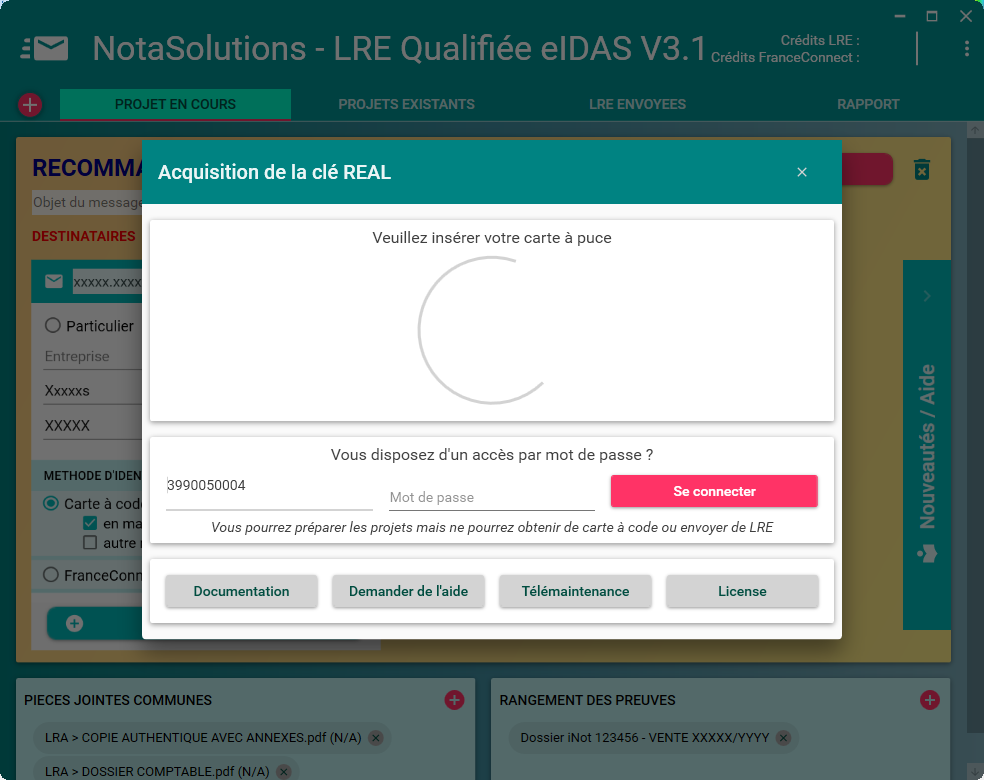
2/ Importation des acquéreurs depuis le logiciel métier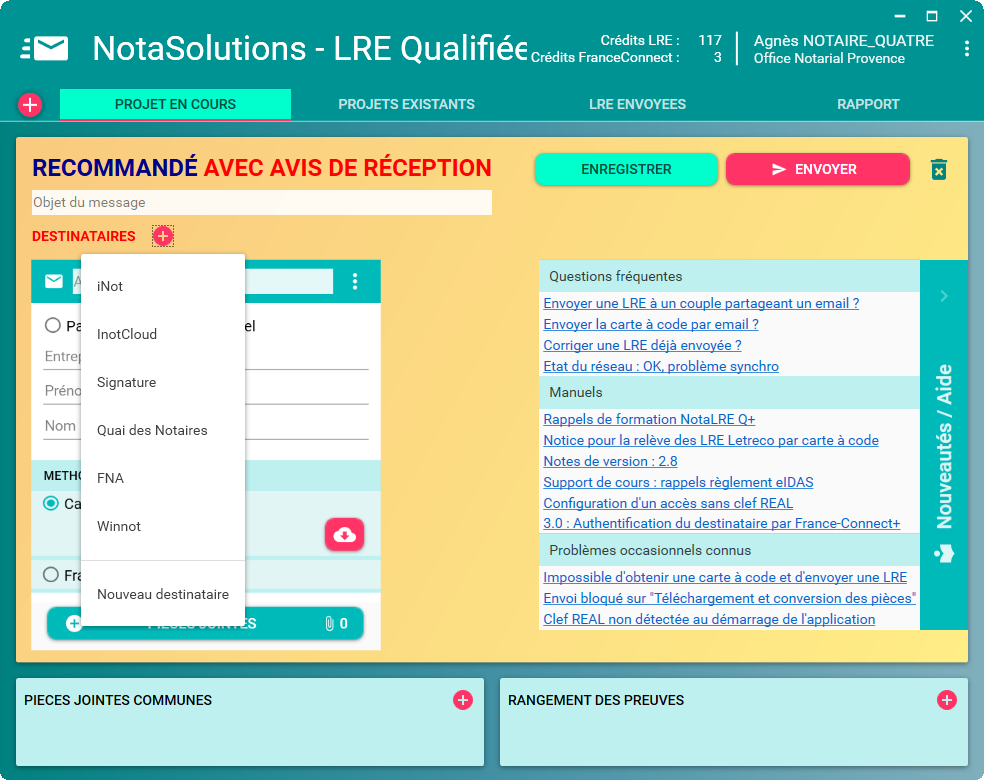
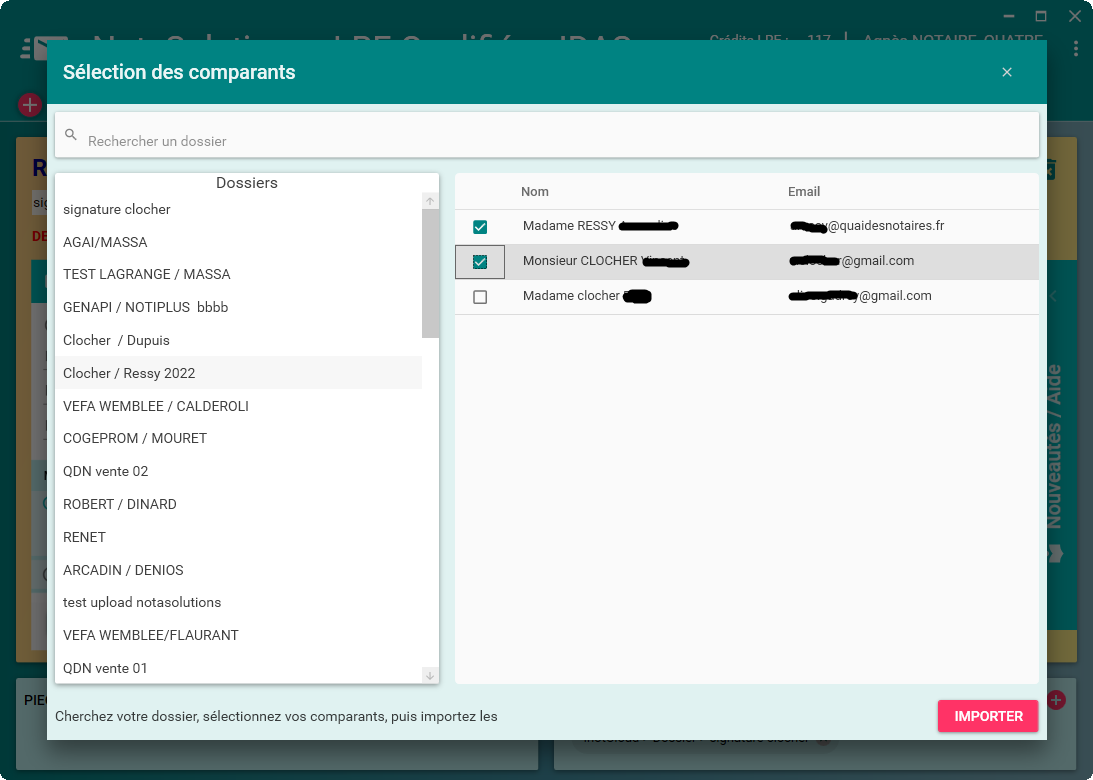
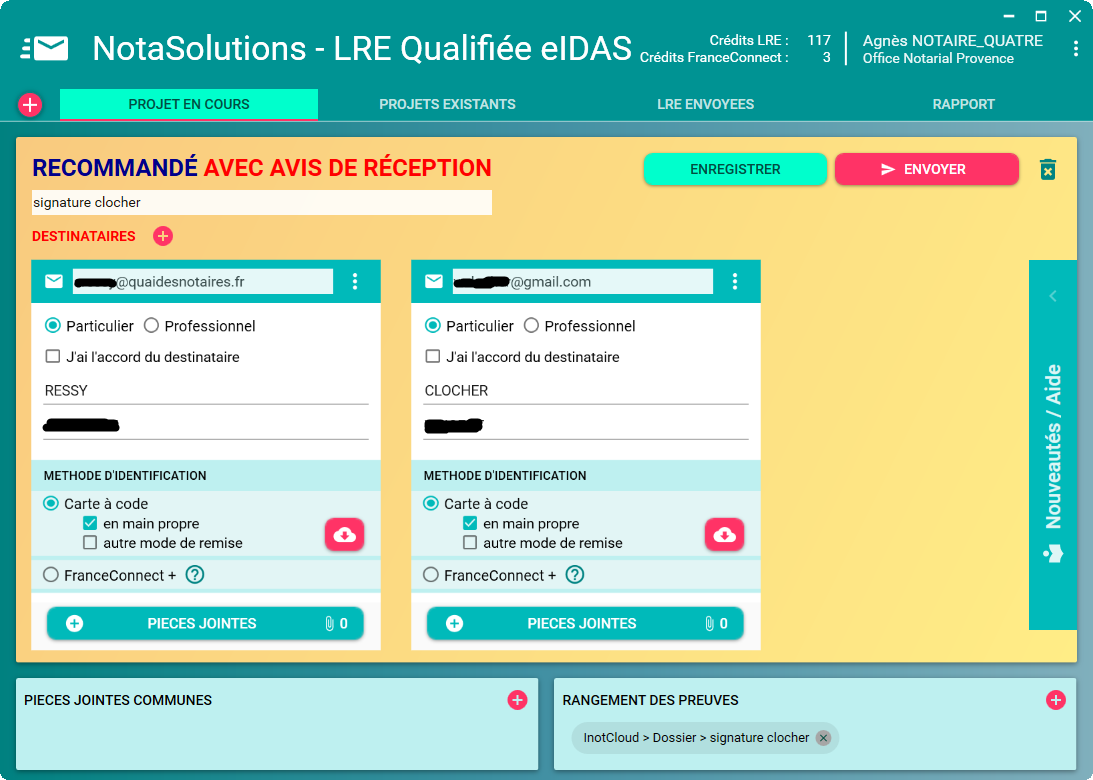
Contact en Carte à Codes
1/ Pour récupérer la carte à codes, il faut cliquer sur le bouton 
2/ Le code PIN de la clé REAL est demandé :
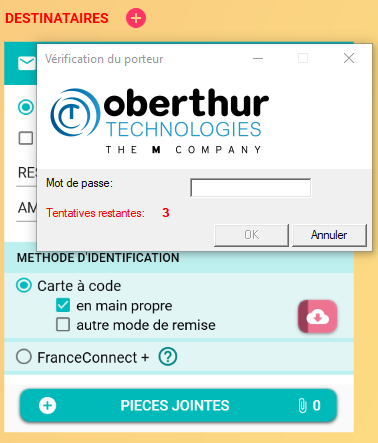
3/ Le serveur LetReco est interrogé, afin de récupérer le contact que vous avez importé ou rempli
4/ Une fois le contact récupéré, la carte à codes est téléchargée et s’ouvre dans AcrobatReader , elle contient 3 pages :
5.1/ Les codes
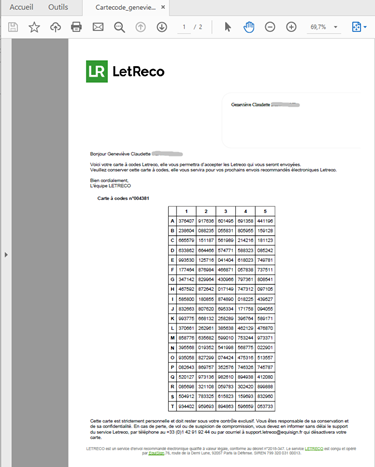
5.2/ Au verso, une explication pour le client
5.3/ L’attestation à faire signer par son destinataire lors de la remise en main propre :
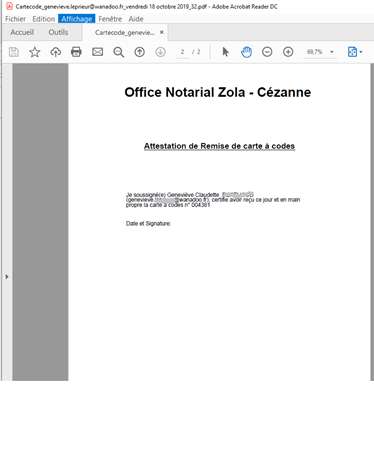
NB : vous ne devez pas conserver les cartes à code. Seulement l'attestation signée.
Vous pouvez ré-éditer la carte à code à tout moment depuis l'application, les cartes sont générées avec l'adresse mail / le nom / le prénom du contact.
NB : en cas d'erreur dans la saisie de l'adresse email, il sera nécessaire de corriger l'adresse et de ré-éditer une nouvelle carte à code à remettre au destinataire.
Contact en FranceConnect + (NotaLREQ+ v3.0 et au dessus)
Dans ce cas, vous n'avez pas besoin de plus d'interactions, si ce n'est de cocher le bouton FranceConnect + dans la carte du contact.
1/ Cocher le bouton FranceConnect + 
2/ Le code PIN de la clé REAL est demandé :
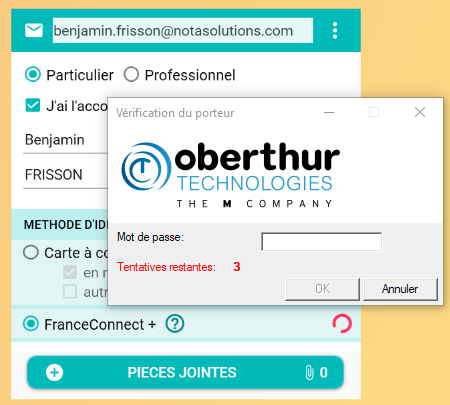
3/ Comme pour la carte à codes, le serveur LetReco est interrogé, afin de récupérer le contact que vous avez importé ou rempli
3.5/ Si plusieurs contacts ont la même adresse mail, il vous sera demandé d'en choisir un, ou alors d'en créer un nouveau. Sinon, vous n'avez rien d'autre a faire.
Créer un nouveau projet vierge
Pour créer un nouveau projet vierge, vous avez le bouton + en haut à gauche de la solution.
Ce bouton permet d'enregistrer automatiquement le projet ouvert en cours, de le fermer, et d'en créer un nouveau vide.
Cela permet de remettre à 0 la page PROJET EN COURS.
NB : Ne surtout pas cliquer sur le bouton positionné à droite du bouton ENVOYER pour créer un projet vide.

En effet, vous allez créer un projet vide, mais en SUPPRIMANT DEFINITIVEMENT le projet actuellement ouvert, vous amenant donc à le recréer plus tard si vous devez revenir dessus.
Rappel sur les crédits LRE avant envoi
Dans le bandeau de l'application, vous avez l'affichage des crédits de l'étude (nombre de LREs restantes & nombre de jetons FranceConnect + restants).
De plus, orsque vous laissez votre souris sur les crédits, vous avez un détail qui s'affiche.
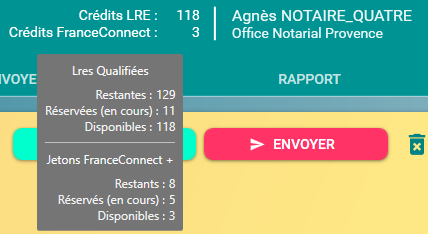
Explication :
Dans notre cas, nous avons une commande de 150 LREs.
Nous avons 21 LREs envoyées et ACCEPTEES, ce qui nous donne donc un total de crédits de nos LREs à 150 - 21 = 129 RESTANTES sur les 150 de la commande initiale.
De plus, sur ces 129 LREs restantes, nous en avons envoyé 11 (qui sont donc "en cours" pendant un délai de 15 jours maximum, s'il n'y a pas d'action du destinataire entretemps).
Ces 11 LREs sont envoyées et donc RESERVEES.
Nous avons donc 129 RESTANTES - 11 RESERVEES= 118 LREs disponibles à l'envoi.
Si ce quota tombe à 0, vous ne pourrez plus envoyer de LREs, et une fenêtre d'alerte s'affichera en vous indiquant les actions à entreprendre.
NB : Ce même procédé s'applique pour les crédits FranceConnect +.
- Si 1 LRE est envoyée en carte à code, 1 LRE sera réservée du quota de LREs restantes.
- Si 1 LRE est envoyée avec FranceConnect +, 1 LRE & 1 jeton FranceConnect + seront réservés de leurs quotas restants respectifs.
Envoi des LREs
NotaLREQ+ permet de simplifier l’envoi des toutes les LREs concernant la même notification en distinguant les pièces communes (copie simple AAE/Minute et les annexes) qui doivent être envoyés à tous les destinataires, des pièces propres à chaque destinateur (courrier de rétraction loi SRU)
1/ Pièces communes importées depuis le logiciel métier
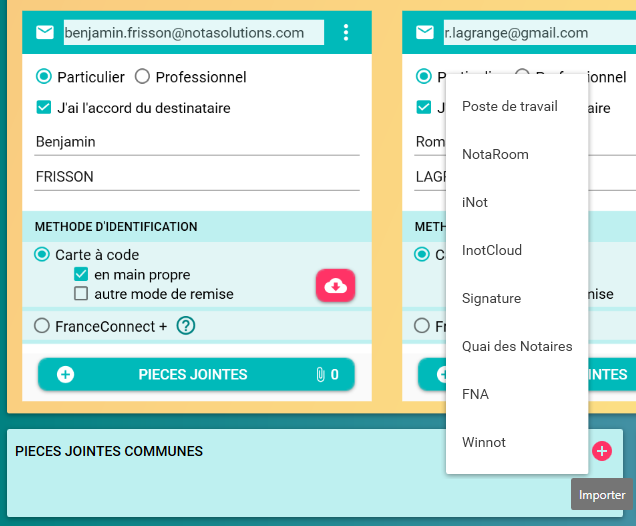
Le dossier est repris des comparants, et la liste des pièces du dossier est proposée. Faites votre choix.
NB : En laissant votre souris sur la zone des pieces jointes communes, vous avez un petit panneau qui apparait vous résumant la taille totale des pièces jointes communes que vous voulez envoyer.
2/ Pièces spécifiques au destinataire
Retournez la "carte" du destinataire en cliquant sur 
Avec le bouton + en haut à droite de la carte retournée, choisissez votre pièce depuis le logiciel métier.
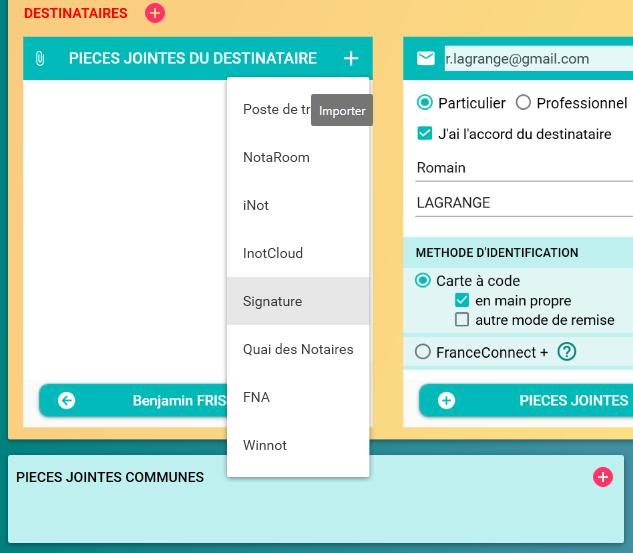
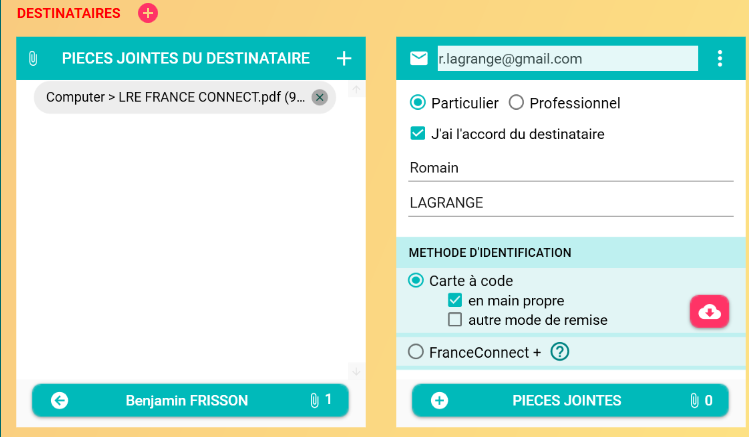
NB : En laissant votre souris sur le bouton des pièces jointes de chaque destinataire, vous avez un petit panneau qui apparait vous résumant la taille totale des pièces jointes spécifiques.
3/ Envoi des recommandés qualifiés
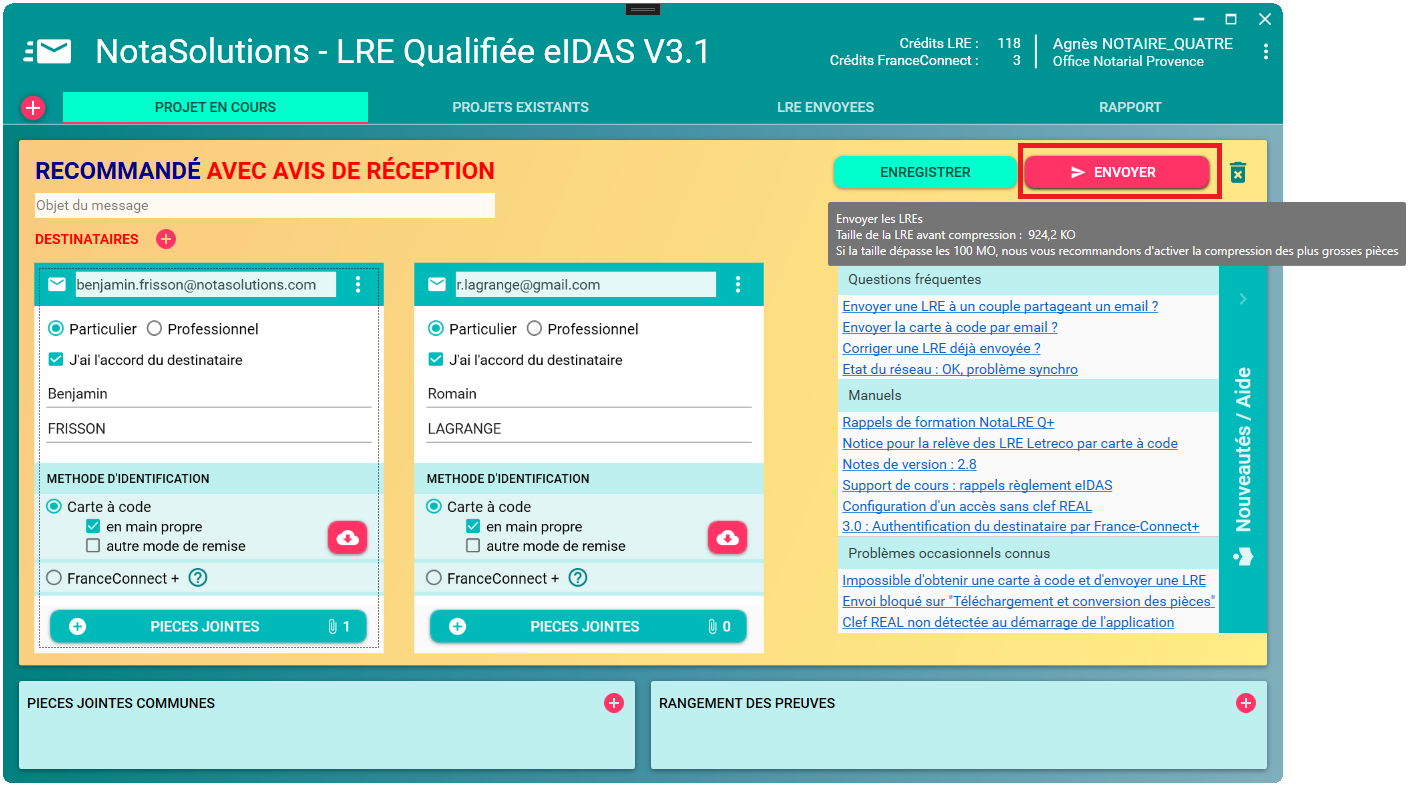
Suivi des envois
Le panneau LRES ENVOYEES permet de suivre les envois de toutes les LREs de la personne connectée, ou de l'étude, mais aussi les rangements automatiques des preuves d’envoi et d’accusés de réception dans le logiciel métier.
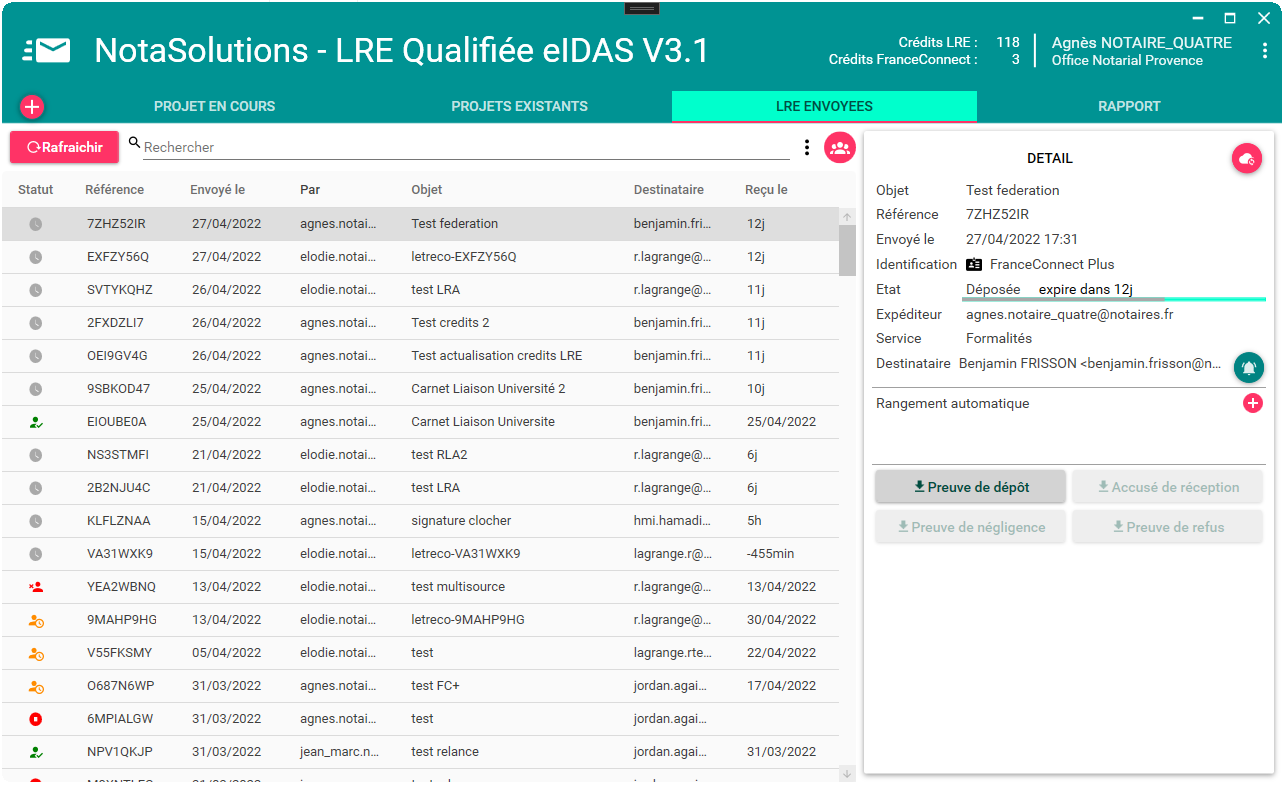
Rapport
Le panneau RAPPORT permet de générer un résumé de vos LREs filtrées selon l'étude entière ou seulement pour un expéditeur en particulier, sur une période de temps donnée. De plus, vous pouvez télécharger ce dernier afin de l'ouvrir séparément dans Excel et manipuler les données.
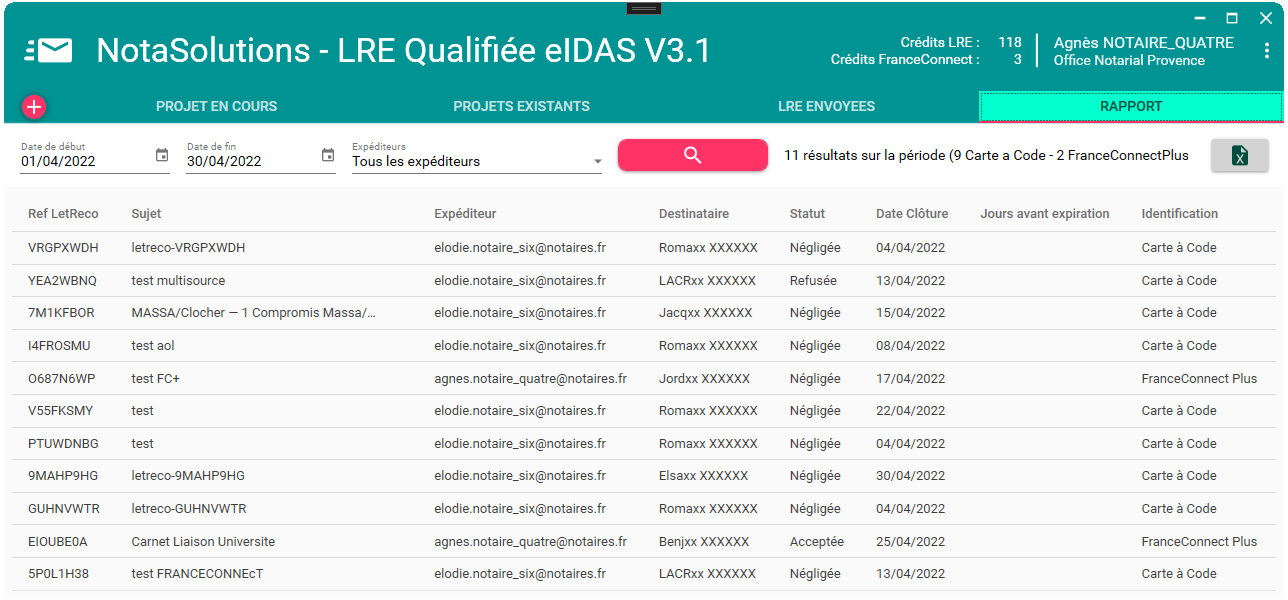
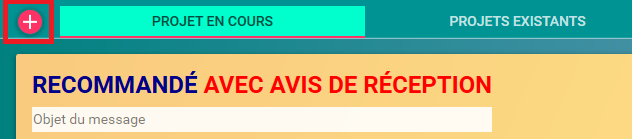
Commentaires
0 commentaire
Vous devez vous connecter pour laisser un commentaire.